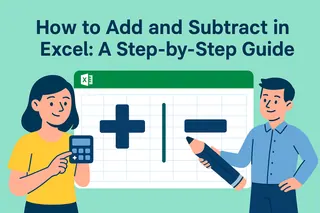Todos nós já passamos por isso - encarando uma planilha do Excel cheia de entradas duplicadas, sem saber como somá-las rapidamente sem perder a sanidade. Seja para acompanhar vendas, gerenciar estoque ou analisar pesquisas, valores duplicados podem complicar sua vida. Mas não se preocupe, temos várias soluções inteligentes para você.
Por Que os Duplicados Importam (E Como Identificá-los)
Antes de somar os duplicados, vamos entender por que eles ocorrem. Podem ser legítimos (como múltiplas compras de um mesmo cliente) ou erros (digitação acidental). De qualquer forma, é preciso lidar com eles corretamente.
A detecção por IA do Excelmatic facilita encontrar duplicados, mas se estiver trabalhando manualmente:
- Selecione o intervalo de dados
- Vá para Página Inicial > Formatação Condicional
- Escolha "Regras de Destaque" > "Valores Duplicados"
- Selecione uma cor e voilà - todos os duplicados são destacados!
A Maneira Inteligente de Somar Duplicados
Método 1: SOMASE - Seu Novo Melhor Amigo
A função SOMASE é perfeita para somar valores de entradas duplicadas específicas. Veja como funciona:
=SOMASE(intervalo, critério, intervalo_soma)
Por exemplo, se a coluna A tem IDs de produtos e a coluna B tem valores de vendas:=SOMASE(A:A; "A123"; B:B)
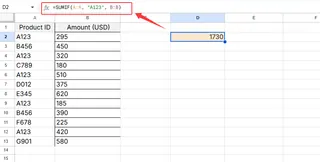
Esta fórmula soma todas as vendas do produto A123, mesmo que apareça várias vezes.
Método 2: Tabelas Dinâmicas - O Peso-Pesado
Para conjuntos de dados maiores, tabelas dinâmicas são revolucionárias:
- Selecione seus dados
- Vá para Inserir > Tabela Dinâmica
- Arraste IDs de produtos para Linhas
- Arraste valores de vendas para Valores
O Excel soma automaticamente todos os duplicados de cada produto. Fácil, não?
Método 3: SOMARPRODUTO - Para Cálculos Complexos
Quando precisar multiplicar antes de somar (como quantidade × preço), SOMARPRODUTO é ideal:
=SOMARPRODUTO((A:A="A123")*(B:B)*(C:C))
Isso calcula a receita total do produto A123 multiplicando quantidade (B) por preço (C) em cada ocorrência.
Evolua com o Excelmatic
Enquanto esses métodos manuais funcionam, por que não economizar horas com o Excelmatic? Nossa plataforma com IA:
- Detecta e soma duplicados automaticamente
- Cria relatórios visuais em segundos
- Atualiza em tempo real conforme seus dados mudam
Em vez de escrever fórmulas complexas, basta descrever o que precisa. Por exemplo: "Some todas as vendas por ID de produto incluindo duplicados." O Excelmatic faz o resto, deixando você com mais tempo para análises.
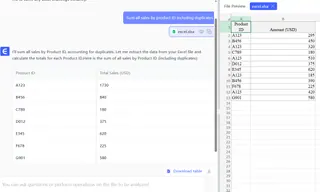
Dicas Profissionais para Gerenciar Duplicados
- Sempre faça backup antes de remover duplicados
- Use Validação de Dados para evitar duplicados futuros
- Combine métodos para melhores resultados (como SOMASE + Tabelas Dinâmicas)
- Decida se duplicados devem ser removidos ou somados - depende do objetivo da análise
O Futuro da Limpeza de Dados
Trabalhar manualmente no Excel é coisa dos anos 2010. Times modernos usam ferramentas como o Excelmatic para:
- Limpar e organizar dados automaticamente
- Gerar insights instantâneos
- Criar painéis compartilháveis
- Colaborar em tempo real
Na próxima vez que se afogar em duplicados, lembre-se que tem opções. Seja com funções tradicionais do Excel ou com análise por IA do Excelmatic, você pode dominar os dados duplicados de uma vez por todas.
Pronto para trabalhar de forma mais inteligente? Experimente o Excelmatic hoje e diga adeus às dores de cabeça com planilhas!